Indholdsfortegnelse:
- Trin 1: Trin 1: Brainstorm ideer
- Trin 2: Trin 2: Tænk på scener
- Trin 3: Trin 3: Sørg for, at du har materialerne til film
- Trin 4: Trin 4: Film
- Trin 5: Trin 5: Start din IMovie
- Trin 6: Trin 6: Indsæt dine medier i IMovie
- Trin 7: Trin 7: Tilføj baggrund
- Trin 8: Trin 8: Grøn skærm
- Trin 9: Trin 9: Du har nu tilføjet en grøn skærm på IMovie

Video: Sådan laver du en IMovie med grøn skærm: 9 trin

2024 Forfatter: John Day | [email protected]. Sidst ændret: 2024-01-30 08:27

Vi lavede en iMovie med en grøn skærm. I denne instruktive vil du lære at oprette en iMovie med grønne skærme.
Trin 1: Trin 1: Brainstorm ideer

Først skal du brainstorme, hvad din film vil handle om. Når du har en idé, kan du gå videre til dit næste trin.
Trin 2: Trin 2: Tænk på scener

Inden du filmer, skal du tænke på de scener, du vil filme. Når du ved, hvad du laver i hver scene, er du klar til at filme!
Trin 3: Trin 3: Sørg for, at du har materialerne til film
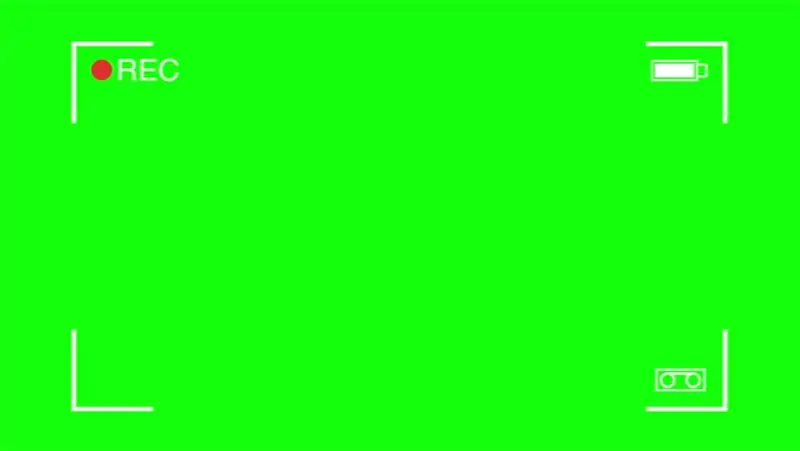
Disse inkluderer et kamera, grøn skærm og computer til redigering på.
Trin 4: Trin 4: Film

Film din film ved hjælp af den grønne skærm!
Trin 5: Trin 5: Start din IMovie
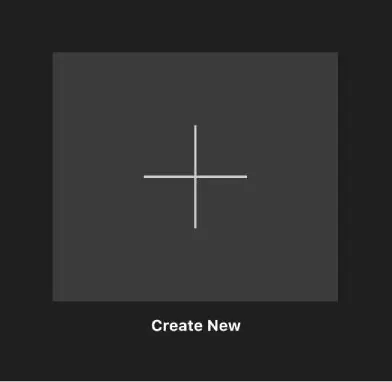
Åbn iMovie og opret et nyt projekt. Vælg film ikke trailer.
Trin 6: Trin 6: Indsæt dine medier i IMovie
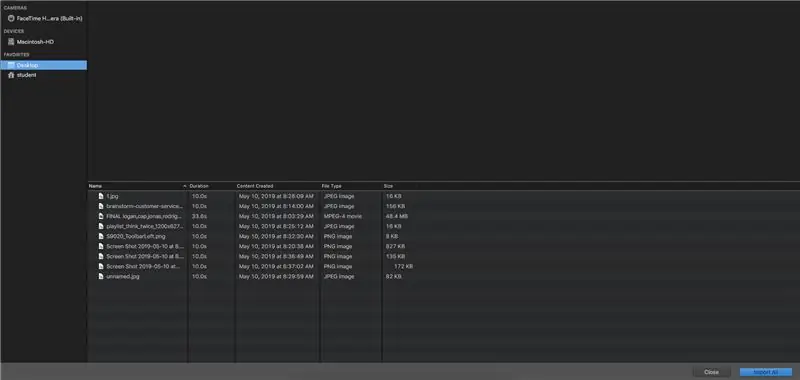
Du skulle have din film på dit skrivebord nu. Hvis du ikke har gjort det, gør det nu. Når du har gjort det, vender du tilbage til dit iMovie -projekt. Klik på pil ned øverst til venstre, og gå til skrivebordet. Vælg dine medier, og klik på "import".
Trin 7: Trin 7: Tilføj baggrund
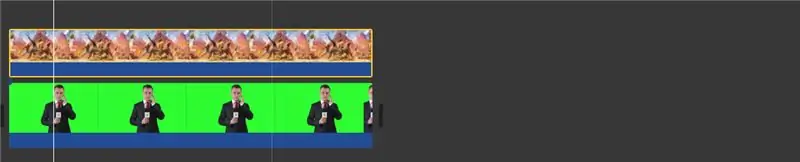
Når du har dine grønne skærmmedier, skal du finde en baggrund. Når du har det, skal du importere det til iMovie og trække det over det grønne skærmmedie.
Trin 8: Trin 8: Grøn skærm
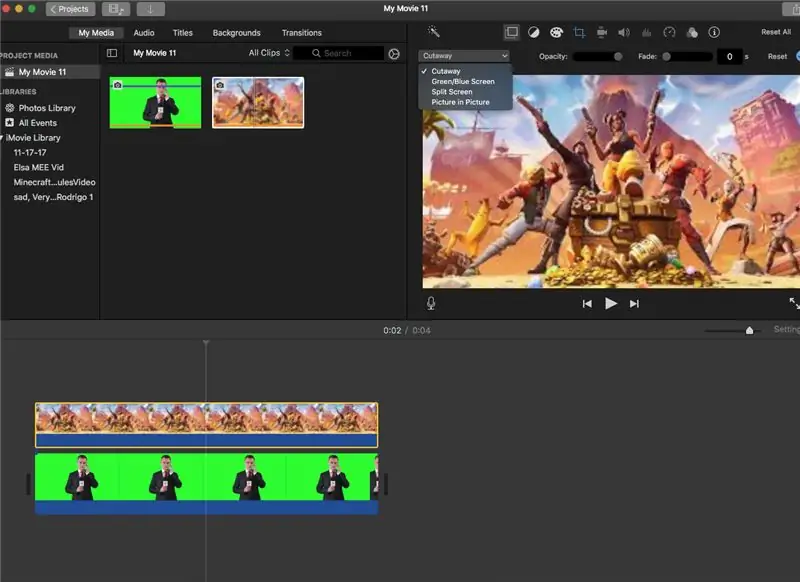
Dobbeltklik på baggrunden, og vælg grøn skærm.
Trin 9: Trin 9: Du har nu tilføjet en grøn skærm på IMovie
Afslut dit projekt med redigering og anden film.
Anbefalede:
Sådan laver du en fan POV -skærm: 6 trin (med billeder)

Sådan laver du en fan POV -skærm: I dette projekt vil jeg vise dig, hvordan jeg forvandlede en almindelig gammel blæser til en LED POV -skærm, som kan præsentere dig for lette mønstre, ord eller endda tiden. Lad os komme igang
Pi-hole-skærm ESP8266 med OLED-skærm: 4 trin

Pi-hole-skærm ESP8266 med OLED-skærm: Pi-hole Monitor er en Wemos D1 Mini (ESP8266) med en SSD1306 OLED-skærm, der administreres via en webgrænseflade og sidder på dit lokale netværk og vil vise statistik fra din Pi-hole-server. Funktioner: Vis Pi-Hole StatisticsTotal BlockedTot
Sådan laver du ur i realtid ved hjælp af Arduino og TFT -skærm - Arduino Mega RTC med 3,5 tommer TFT -skærm: 4 trin

Sådan laver du ur i realtid ved hjælp af Arduino og TFT-skærm | Arduino Mega RTC med 3,5 tommer TFT-skærm: Besøg min Youtube-kanal. Introduktion:- I dette indlæg skal jeg lave “Real time Clock” ved hjælp af 3,5 tommer TFT touch LCD, Arduino Mega 2560 og DS3231 RTC-modul …. Inden start … tjek videoen fra min YouTube-kanal..Bemærk:- Hvis du bruger Arduin
Sådan laver du en grøn skærmvideo fra en app: 5 trin

Sådan laver du en grøn skærmvideo fra en app: I denne instruktive vil jeg vise dig, hvordan du laver og bruger en grøn skærm til at lave fotos og videoer. Der er flere grønne skærm -apps derude, du kan bruge til at få den rigtige effekt. Nødvendige materialer: Videooptagelsesenhed (kan være iPod, iPad, o
Sådan skriver du med en blå eller grøn laserpeger og tager fotos: 3 trin

Sådan skriver du med en blå eller grøn laserpeger og tager fotos: En enkel instruerbar, der forklarer, hvordan du skriver, brug en laserpeger til at skrive på overflader som bygninger, jorden osv. Til virkelig fede fotos
